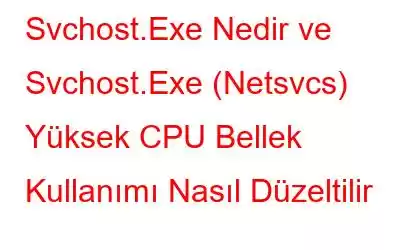Birçok Windows kullanıcısı, svchost.exe'nin (netsvcs) CPU kullanımını olumsuz yönde etkileyen garip ve son derece endişe verici bir sorundan şikayetçi. Bu sorun nedeniyle bilgisayarlar önyükleme yapamıyor ve bazı durumlarda kullanıcılar programları çalıştıramıyor.
Siz de netsvcs yüksek bellek kullanımı sorunlarıyla karşılaşıyorsanız bu blogu sonuna kadar okuyun. Bu yazıda, Yüksek CPU Kullanımının veya svchost'tan kaynaklanan bellek sızıntısının nasıl çözüleceğine ilişkin ayrıntılı talimatlar bulabilirsiniz.
Bundan önce, svchost.exe ile ilgili bazı temel ayrıntıları anlayalım.
Hizmet Ana Bilgisayarı veya svchost.exe nedir?Hizmet Ana Bilgisayarı, DLL dosyalarıyla bağlantılı hizmetler için genel bir ana bilgisayar işlemidir. C:\Windows\System32 konumunda bulunur. Önemli bir sistem işlemi olduğundan bazen kendisine bağlı harici işlemlerden dolayı bu dosya Yüksek CPU kullanımına neden olabilir.
Ne söylediğimizi açıklamak için lütfen aşağıdaki görsele bakın. :
Çalışan çok fazla işlem olduğundan, birçok kullanıcı bunu bir virüs olarak düşünüyor. Ancak svchost.exe'nin bir virüs olmadığını açıklığa kavuşturmama izin verin. Ancak çeşitli işlemler bunu kullandığından Görev Yöneticisi'nde birkaç örnek görebilirsiniz. Bu nedenle neden bellek sızıntısı gördüğünüzü anlamak önemlidir.
Svchost.exe Neden Yüksek CPU Kaynakları Kullanıyor?Bazen sisteminizde çalışan bir virüs, kötü amaçlı yazılım veya kötü amaçlı program nedeniyle Yüksek CPU veya Bellek sızıntısıyla karşılaşabilirsiniz. Neyse ki, svchost.exe dosyasının (netsvcs) işlem CPU kullanımını düzeltmek mümkündür.
Ancak daha fazla ilerlemeden önce, zamandan tasarruf etmek istiyorsanız daha iyi bir çözümümüz var.
En basit ve En Yaygın Windows Hatalarını ve Bellek Dolması Sorunlarını Düzeltmenin En Hızlı Yolu
Bellek sızıntılarıyla, Yüksek CPU kullanımıyla, oyun performansında gecikmeyle karşılaşıyorsanız veya sisteminize virüs bulaştığını düşünüyorsanız, Gelişmiş Sistem İyileştiricimiz var. Bu en iyi bilgisayar temizleme ve disk optimizasyon yardımcı programını kullanarak sisteminizi kötü amaçlı yazılım bulaşmalarına, virüslere, casus yazılımlara, gereksiz dosyalara vb. karşı tarayabilirsiniz. Ayrıca, belleği optimize edebilir, alanı kurtarabilir, geçersiz kayıt defteri girişlerini düzeltebilir, güncel olmayan sürücüleri güncelleyebilir, önbelleği temizleyebilir, vb.
Kullanmak için aşağıdaki adımları izleyin:
1. Aşağıdaki düğmeden Advanced System Optimizer'ı indirip yükleyin
2. İndirdikten sonra, bu üst düzey önbellek temizleyiciyi ve gizlilik koruyucusunu yüklemek için .exe dosyasına çift tıklayın.
3. Şimdi Smart PC Care'i Başlat'a tıklayın ve taramanın bitmesini bekleyin.
4. Algılanan tüm hataları düzeltmek için Op'a tıklayın. zamanlayın.
İşte bu kadar; artık en yaygın Windows hatalarını başarıyla düzelttiniz.
Şimdi svchost.exe (netsvcs) sorununu nasıl çözeceğimizi öğrenelim.
Düzeltme 1: Geçersiz ve bozuk Windows Kayıt Defterini düzeltme Dosyalar
Not: Bunu manuel olarak yapmanızı önermiyoruz. Geçerli bir girişi yanlışlıkla kaldırmak sisteminizi kararsız hale getirebilir. Bu nedenle, geçersiz kayıt defteri girdilerini onarmak için Advanced System Optimizer'ın sunduğu kayıt defteri temizleme modülünü çalıştırmanızı öneririz.
Kullanmak için aşağıdaki adımları izleyin:
1. Zaten yüklediğinizi varsayalım. Gelişmiş Sistem Optimize Edici'yi başlatın.
2. Sol bölmeden Kayıt Defteri İyileştiricileri'ni tıklayın > Kayıt Defteri Temizleyici'yi seçin.
3. Başlatmak için çift tıklayın ve Şimdi Taramayı Başlat
4'ü tıklayın. Tarama işleminin bitmesini bekleyin.
5. Tüm sorunları düzeltmeyi tamamladığınızda Tüm Sorunları Düzelt'i tıklayın. Ancak tespit edilen hatalar hakkında daha fazla bilgi edinmek istiyorsanız Ayrıntılar'ı tıklayın.
İşte bu kadar. Şimdi Windows'u yeniden başlatın ve svchost yüksek disk kullanımının çözülüp çözülmediğini görün. Değilse, sonraki düzeltmeye geçin.
Düzeltme 2: Bilgisayarınızı Virüslere ve Kötü Amaçlı Yazılımlara Karşı Tarayın
Kötü amaçlı yazılım bulaşması olduğunda, Svchost.exe işlemi tonlarca RAM alır. Bunu çözmek için virüslü ve kötü amaçlı dosyaları tespit edebilen bir antivirüs çalıştırmamız gerekiyor. Bunun için yine eksiksiz bir sistem ayarlama aracı olan Advanced System Optimizer'ı kullanabiliriz.
Sistemi taramak için Advanced System Optimizer > Güvenlik ve Gizlilik > Sistem Korumasını başlatın.
Taramayı çalıştırın ve tüm hataları düzeltin.
Bu, sistemdeki tüm bulaşmaları temizleyecek ve svchost disk kullanım sorunu artık çözülecektir.
Düzeltme 3: Olay Görüntüleyici Günlüklerini Silme
Olay görüntüleyici günlüklerini temizlemeyi deneyin. Bazen olduğu gibi eski girişler de sorun yaratıyor. Bunu yapmak için aşağıdaki adımları izleyin:
1. Windows + R tuşlarına basın ve Çalıştır pencerelerine eventvwr.msc yazın > tıklayın
2 . Windows Günlükleri sol bölmeyi genişletin > Uygulama'yı sağ tıklayın ve Günlüğü Temizle'yi seçin.
3. Onaylamanız istendiğinde Temizle'yi tıklayın.
4. Bu şekilde Etkinlik Yöneticisi Günlüklerini temizleyebileceksiniz.
Not: Aşağıdaki gibi diğer klasörler için de aynı adımları uygulamanız gerekir: –
Uygulama, Güvenlik, Kurulum, Sistem ve Yönlendirilen Etkinlikler
Daha sonra sistemi yeniden başlatın; yüksek bellek kullanımının artık düzeltilmesi gerekiyor.
4. Çözüm: Windows'u Güncelleyin
Çoğu Windows kullanıcısı, svchost.exe (netsvcs) işlemiyle ilgili sorunu bildirdi. Bu nedenle, sorunu düzeltmek için Windows güncellemeler yayınlamaya devam ediyor. Bu, Windows'un güncellenmesini zorunlu hale getirir. Windows'u güncellemek ve tüm sorunları gidermek için aşağıdaki adımları izleyin:
1. Windows + I
2 tuşlarına basın. Güncelleme ve Güvenlik'i tıklayın
3. Sol bölmeden Windows Update 'i tıklayın > Güncellemeleri kontrol et.
4. Sistemin mevcut güncellemeleri kontrol etmesine izin verin. Windows'u güncellerken internete bağlı olduğunuzdan emin olun.
5. Mevcut tüm güncellemeleri indirin ve yükleyin.
İşlem tamamlandıktan sonra sistemi yeniden başlatın ve svchost.exe'den kaynaklanan yüksek CPU kullanımının artık çözüleceğini görün.
Düzeltme 6: BITS Hizmetini Devre Dışı Bırakma
BITS (Arka Plan Akıllı Aktarım Hizmeti), Windows İşletim Sisteminin bir öğesidir; boşta kalan ağ bant genişliğini kullanır ve önemli verileri arka plan sistemine indirir. Ancak bu hizmet arızalandığında svchost.exe bellek sızıntısı veya yüksek CPU kullanımıyla karşılaşabilirsiniz. Bu nedenle, bu sorunu çözmek için BITS hizmetini devre dışı bırakmamız ve sorunu çözüp çözmediğine bakmamız gerekiyor.
Bunu yapmak için aşağıda belirtilen adımları izleyin:
1. Windows Tuşu + R'ye basın ve msc > Tamam yazın.
2. Burada Arka Plan Akıllı Aktarım Hizmeti'ni arayın ve çift tıklayın.
3. Ardışık pencerede, Başlangıç türü 'nin yanındaki aşağı oku tıklayın ve Devre Dışı > Uygula > Tamam'ı seçin.
4. Bu, Arka Plan Akıllı Aktarım Hizmetini devre dışı bırakacaktır.
BITS hizmetini devre dışı bırakmak sisteminizin çalışmasını etkilemeyecektir. Bu, onu devre dışı bırakabileceğiniz anlamına gelir. Ancak çözüm işe yaramazsa sonraki düzeltmeyi uygulayın.
Düzeltme 7: Wuauserv Hizmetini
wuauserv hizmetini devre dışı bırakın, diğer adıyla Windows Update hizmeti, svchost.exe dosyasının %100 CPU tüketmesinin nedeni olarak kötü bir üne sahiptir. Sorun nedense Windows Update'i devre dışı bırakarak sed, yardımcı olacaktır.
Bunu yapmak için aşağıdaki adımları izleyin:
1. Windows + R
2 tuşlarına basın. services.msc > Anahtarı girin
3 yazın. Windows Update hizmetine
4. Çift tıklayın ve Başlangıç türünün
yanındaki aşağı oku tıklayarak Devre Dışı'nı seçin.
Şimdi sorunun çözülmesi gerektiğini kontrol edin. wuauservhizmetini devre dışı bırakmak, svchost.exe %100 CPU Kullanımını çözmek için uygulanabilir bir çözümdür.
Hepsi bu kadar; Yukarıda açıklanan düzeltmeleri izleyerek svchost netsvcs'in yüksek bellek kullanımını hızlı bir şekilde düzeltebilirsiniz. Buna ek olarak, yalnızca Windows hatalarını düzeltmekle kalmayıp aynı zamanda casus yazılımları, kötü amaçlı yazılımları ve diğer kötü amaçlı tehditleri de düzelteceği için Gelişmiş Sistem Optimize Edici'yi kullanmanızı öneririz.
Okunma: 82